Cómo encontrar un dispositivo perdido usando SmartThings Find
Si alguna vez has perdido tu smartphone, sabes lo molesto que es volver a configurar tus ajustes preferidos o perder los archivos que tiene en la memoria, por no hablar del gasto imprevisto que supone tener que adquirir uno nuevo.
Para evitar que tengas que pasar por esta situación, la aplicación SmartThings pone a tu disposición la funcionalidad SmartThings Find, con la que puedes localizar tu smartphone, tablet, auriculares o smart watch a distancia.
SmartThings Find rastrea tus dispositivos y los muestra en un mapa, aportando más información sobre su ubicación actual, pero también te permite que otros usuarios Galaxy puedan localizar tu dispositivo, o incluso activar la función de búsqueda sin necesidad de que esté conectado a Internet.
Nota:
- Para utilizar SmartThings Find es necesario tener una cuenta Samsung activa y su sesión iniciada.
- SmartThings Find es compatible con smartphones y tablets con Android 8 o superior, así como los wearables Galaxy Watch4, Galaxy Watch3, Galaxy Watch Active2 (modelos con Tizen 5.5 o superiores), Galaxy Buds+, Galaxy Buds Live y Galaxy Buds Pro.
Cómo usar SmartThings Find
Instalación de SmartThings Find
Para poder usar SmartThings Find, es necesario que previamente hayas descargado la funcionalidad dentro de la app SmartThings. Para ello:
Nota: Es posible que debas aprobar el acceso a la información sobre la ubicación de tu dispositivo al iniciar la aplicación SmartThings.
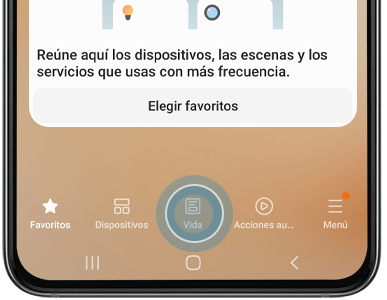

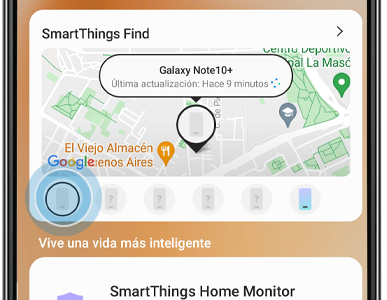
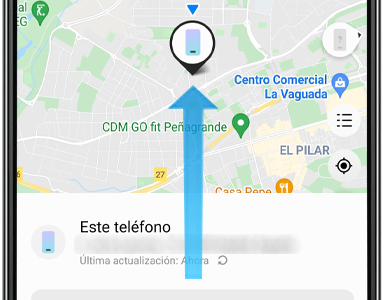
Desinstalación de SmartThings Find
Si quieres dejar de utilizar la funcionalidad SmartThings Find y eliminarla de la memoria de tu dispositivo, sigue los pasos a continuación:
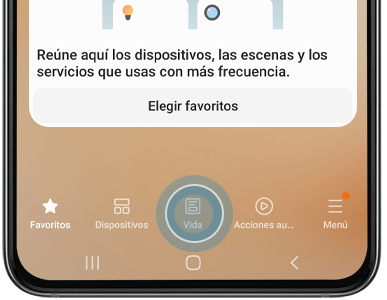
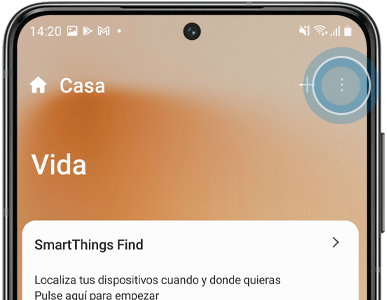
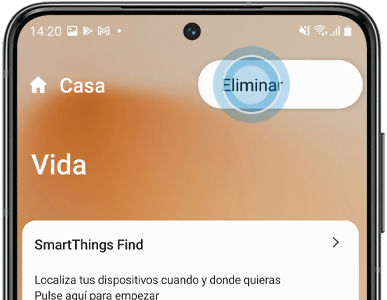
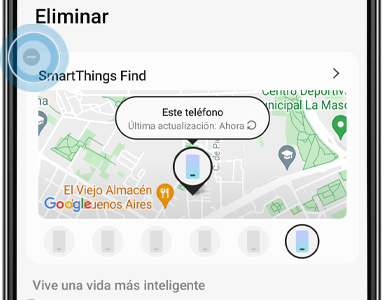
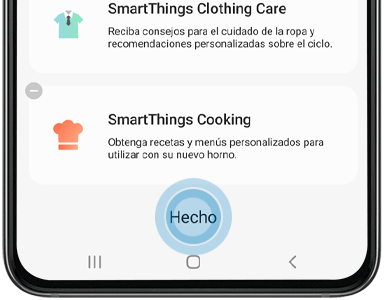
Encontrar tu dispositivo usando SmartThings Find
Una vez has activado la tarjeta SmartThings Find puedes rastrear la ubicación de tus dispositivos y consultar las direcciones cercanas.
Nota: SmartThings Find permite el registro de hasta diez dispositivos al mismo tiempo.
De la misma manera, puedes localizar un dispositivo cercano haciendo que emita un sonido muy fuerte.
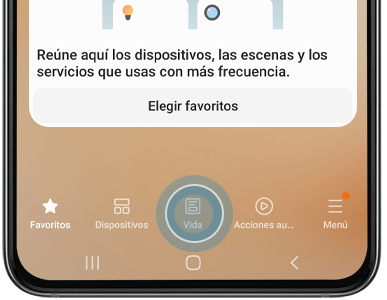
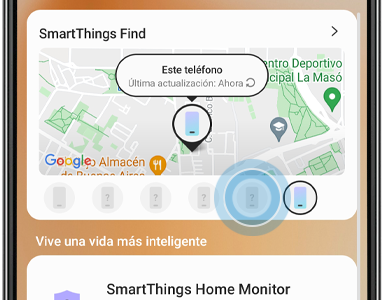
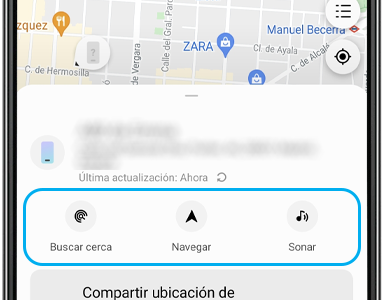
Buscar cerca: Rastrea la posición de tu dispositivo en las proximidades. Recibirás una notificación el dispositivo sea detectado Para dejar de realizar el rastreo debes pulsar en Detener.
Navegar: Inicia la navegación de Google Maps para calcular la ruta más rápida desde tu posición a la del dispositivo. Si no es posible localizar el dispositivo esta opción no aparecerá.
Sonar: Haz que tu dispositivo suene a su máximo volumen durante un minuto. Tu dispositivo sonará incluso si está configurado en silencio o en vibración.
Nota: Recuerda que con el servicio Find My Mobile también puedes realizar búsquedas de dispositivos a distancia.
Gracias. Nos alegramos de haberte ayudado. Tus respuestas nos permiten dar un mejor soporte.
Por favor, responde a todas las preguntas